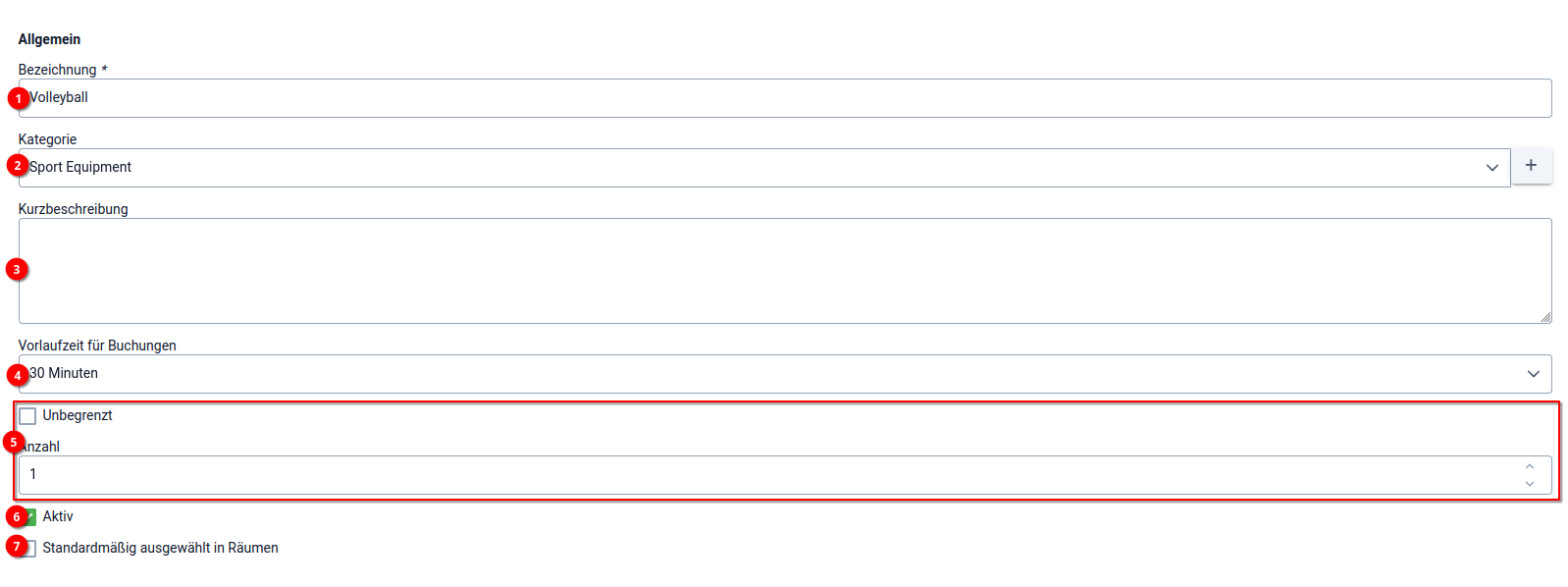Diese Seite erreichen Sie wenn Sie eine bereits existierende Buchbare Ausstattungen bearbeiten oder eine neue Ausstattung erstellen.
Topbar
Die Topbar dieser Seite enthält verschiedene Buttons, die beim Erstellen und Bearbeiten von Buchbaren Ausstattungen helfen.
- Übersicht: Mit dem Übersicht-Button gelangen Sie schnell zurück zur Ausstattungsübersicht der Buchbaren Ausstattungen.
- Speichern: Über den Speichern-Button speichern Sie den aktuellen Bearbeitungsstand der Buchbaren Ausstattung.
- Entfernen: Mit dem Entfernen-Button können Sie die Ausstattung löschen.
- Kopieren: Der Kopieren-Button erstellt eine Kopie der ausgewählten Buchbaren Ausstattung mit den selben Einstellungen. Sie können der neuen Ausstattung einen eigenen Namen geben, um die Kopie von dem Originalausstattung unterscheiden zu können.
Allgemein
Im Allgemeinen Bereich haben Sie die Möglichkeit die allgemeinen Ausstattungsdaten festzulegen.
Die Daten die Sie hier festlegen werden genutzt, wenn bei der Buchung einer Ressource diese Ausstattung ausgewählt wird.
- Bezeichnung: In diesem Feld können Sie den Namen der Grundausstattung festlegen.
- Kategorie: Die Kategorie die Sie hier wählen wird in der Öffentlichen Ansicht in der Ressourceninformation genutzt, um die Ausstattungen zu organisieren. Um eine neue Kategorie hinzuzufügen müssen Sie auf den Plus-Button rechts neben dem Dropdown klicken.
- Kurzbeschreibung: In der Kurzbeschreibung können Sie weitere Informationen zu der Ausstattung angeben.
- Vorlaufzeit für Buchungen: Mit dieser Option können Sie eine Zeitspanne für die Buchung festlegen, die zwischen dem Zeitpunkt der Buchung und dem Start der Buchung liegen muss.
Beispiel: Wenn eine Buchung mit dieser Ausstattung um 14 Uhr erstellt wird und die Vorlaufzeit 2 Stunden beträgt, kann die Buchung erst um frühestens 16Uhr stattfinden. - Unbegrenzt / Anzahl: Diese beiden Felder bestimmen die Menge der Buchbaren Ausstattungen die zur Verfügung stehen. Wenn die Anzahl-Checkbox aktiviert ist, gibt es kein Limit bei der Anzahl. Wenn diese Checkbox nicht aktiv ist können Sie über das Anzahl-Feld den Vorrat der Ausstattung festlegen. Sobald diese Anzahl erreicht ist, kann diese Ausstattung nicht mehr gebucht werden.
- Aktiv: Wenn die Aktiv-Checkbox aktiv ist können Sie diese Buchbare Ausstattung in eine Ressource hinzufügen und daraufhin buchen
- Standardmäßig ausgewählt in Räumen: Falls diese Checkbox aktiv ist, wird die gewählte Ressource im Buchungsprozess immer automatisch ausgewählt sein. Jedoch ist es anders als bei Grundausstattungen, da Sie in diesem Fall weiterhin die Option haben die Ausstattung beim Buchen zu entfernen.
Verlauf
Im letzten Bereich der Buchbaren Ausstattung finden Sie den Verlauf.
Der Verlauf zeigt eine Übersicht der Änderungen, die an der Ausstattung vorgenommen wurden.
Angezeigt werden dabei der Mitarbeiter, das Datum der Änderung sowie – falls die Änderung durch den SaaS.de-Support vorgenommen wurde – der Hinweis „Vom Support“.